スマート家電は、基本的にスマホやスマートスピーカーを使って操作をします。
これだけでも便利ですが、毎回スマホを取り出したり、スマートスピーカーに話しかけるのが手間なことがありますよね。
Tapo T100は、動体を検知したら設定したアクションを実行することができ、Tapoデバイスの操作を自動化することができます。
今回は、スマートモーションセンサーのTapo T100を紹介します。
Tapo T100をレビュー!
まずは、Tapo T100がどのような製品なのか、簡単に紹介します。
Tapo T100は角度の自由度が高く、反応速度が速いのが特徴の人感センサー!
デバイスの操作を完全に自動ができるのが一番のメリット。
Tapo T100は、反応速度が早く、前を通ったらすぐに設定したアクションが実行されます。

一瞬で反応します!
また、角度の自由度が高く、検出範囲の調節もできるので、好きな位置に取り付けることが可能です。
タイムラグがなく、事前に設定したTapoデバイスの操作を完全に自動化できるのが一番のメリットです。
Tapo T100の外観と設定方法
Tapo T100は、動体を検知するためのセンサーです。
早速、Tapo T100の外観と設定方法を紹介します。
外観
Tapo T100を開封すると、以下のものが入っています。

Tapo T100の本体は、真っ白でシンプルなデザインになっています。

本体の幅を測ってみると、約4cmでした。

裏面には角度調節ができるスタンドがついています。

このスタンドの自由度は高く、好きな向きにセンサーを向けることができます。
台座には磁石が内蔵されていますが、両面テープも付属しているので、磁石がくっつかない場所でも設置することが可能です。
設定方法
次に、設定方法を紹介していきます。
設定を行うには、以下のTapoアプリが必要です。
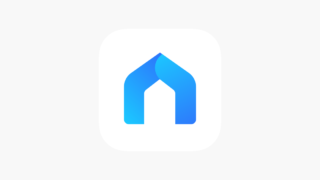
リンクはApp Storeですが、もちろんAndroid版もあります。
Tapoアプリを開き「デバイスを追加」から、Tapo T100を選択します。

接続するハブを選択します。

Tapo T100本体についている、絶縁タブを引っ張って外し、電源を入れます。

電源を入れたら、センサーの下についているLEDが点滅しているかを確認します。

次に進むと、Tapo T100が自動でハブに接続されます。

ハブの接続が完了したら、デバイスに名前をつけたり、設置場所を設定などを行います。

画面通りに設定していけば大丈夫です。
以下の画面が表示されたら、設定は完了です。

最後に、取り付けガイドを確認することもできます。

Tapo T100の機能
Tapo T100の外観と設定方法を紹介してきました。
ここからは、Tapo T100の機能を簡単に紹介します。
動体検知
Tapo T100の基本的なのは、動きがあるものを検知する機能です。
最大で7mまでの距離で動作を検知することができます。

遠くでも検知できます!
この動体検知をトリガーにして、様々なTapoデバイスの操作を自動化することが可能です。
即座に通知

Tapo T100は、動作を検知したらスマホに通知をしてくれる機能があります。
タイムラグがなく、すぐに通知がくるのが特徴です。
動きを検知したら即座に通知が来るので、何かあってもすぐに気づくことができます。
磁石を内蔵

Tapo T100の台座には、磁石が内蔵されています。
そのため、スチールなどの磁石がくっつく場所には、簡単に設置することが可能です。

磁石がくっつく場所は設置がしやすいです!
設置が簡単なのも、Tapo T100の特徴です。
オートメーションの設定方法
Tapo T100は動作検知をトリガーにして、オートメーションを実行することが可能です。
Tapoアプリの画面下の「スマート」のタブから、右上の+ボタンをタップし、「オートメーション」を選択します。

Tapo T100をトリガーにするには、「トリガーを追加」をタップします。

「トリガー端末」を選択し、「モーションセンサー」から選択します。

Tapo T100の場合「動作検知」のみ、トリガーにすることが可能です。

最後にアクションを追加から、実行したいアクションを選択します。

Tapo T100を使ってみて感じたこと
Tapo T100はオートメーションを設定することによって、Tapoデバイスの操作を自動化することが可能です。
ここからは、Tapo T100を実際に使ってみて感じたことを紹介します。
Tapoデバイスの操作を自動化できる
Tapo T100の一番のメリットは、Tapoデバイスの操作を自動化できることです。
動体検知をトリガーにして、Tapoデバイスのオンオフなどの操作を行うことができます。

アプリを開いたり、スマートスピーカーに話しかける必要がありません!
例えば、廊下に設置して、動体を検知したら2分間だけテープライトをつけるといった使い方が可能です。
1つのデバイスの操作だけでなく、2つ以上のデバイスを操作できるので、活用の仕方は様々あります。
Tapoデバイスの操作を動体検知で完全に自動化できるのが、Tapo T100の一番のメリットです。
反応速度が速い
Tapo T100は、反応速度がかなり速いなと使ってみて感じました。
他の人感センサーは、前を通っても反応するまでに少し時間がかかる製品もあります。

反応が遅いと気になりますよね…。
しかし、Tapo T100は前を通ったら一瞬で反応し、設定したアクションを実行してくれます。
タイムラグがなくすぐにアクションを実行してくれるので、スマート電球などの照明と相性が良いです。
検出範囲の調節ができる

Tapo T100は、センサーが動作を検出する範囲を調節することができます。
設定できるのは、3mと5m、7mの3段階です。

設定できる幅が広いです!
短距離から長距離まで幅が広いので、用途に合わせて最適な検出範囲を設定することができます。
検出範囲の調節ができることによって、意図しないときに反応してしまうことがありません。
角度調節の自由度が高い

Tapo T100は、角度調節の自由度が高いのも特徴の1つです。
角度は120°までの間で調節ができ、360°回転させることもできます。

自由度がかなり高いです!
角度の自由度が高いので、反応させたい場所で確実に反応できるように調節することができます。
角度の自由度が高く、設置場所によって最適な角度に調節ができるのは、Tapo T100のメリットです。
手軽に取り付けができる
Tapo T100は、手軽に設置することができ、どこにでも取り付けることが可能です。
取り付け方法は、台座についている磁石を使う方法と、付属の両面テープを使う方法があります。

もちろん、デスクなどにそのまま置くこともできます。
磁石と両面テープが使えるので、基本的に取り付けに困ることはありません。
壁につけるつけるときには両面テープ、くっつく場合は磁石と、場所に合わせて取り付け方法を選ぶことが可能です。
人以外にも反応する
難しいのかもしれないですが、気になるところは人以外でも動くものには反応してしまうところです。
そのため、ロボット掃除機やペットなどにも反応してしまいます。

動くものには全て反応します。
Tapo T100を人だけに検知させるには、角度を上向きにするなどの工夫が必要です。
Tapo H100は必須

これは気になるところではなく注意点ですが、Tapo T100を使うには、スマートハブのTapo H100が必須です。
Tapo T100は単体でWi-Fiに接続ができないため、Tapo H100がないと設定すらも行うことができません。

Tapo H100は必須です。
しかし、Tapo H100があれば、動体を検知したらアラームを鳴らすなど、組み合わせて使うことができます。
Tapo T100を使うには、一緒にTapo H100も用意する必要があるのは注意が必要です。
反応速度が速いのが魅力!

今回は、スマートモーションセンサーのTapo T100を紹介してきました。
Tapo T100は、反応速度が早く、角度の自由度が高いのが大きな特徴の製品です。
反応速度が速いため、設定したアクションも一瞬で実行してくれます。

動体を検知したら一瞬でアクションを実行してくれます!
廊下の照明などの一瞬だけ明かりが欲しい時などに、スマート電球などと組み合わせると便利です。
他にも様々な活用方法があるので、ぜひTapo T100を使って、Tapoデバイスの操作を自動化してみてください。










コメント